Praca z chmurkami wersji
Nowości: 2024, 2025
Chmurki wersji identyfikują obszary rysunku, które zostały zmienione, mogą wymagać szczególnej uwagi lub są w trakcie wprowadzania zmian. Odwrócona chmurka wersji służy zazwyczaj do pokazania, że trwa wprowadzanie zmian.
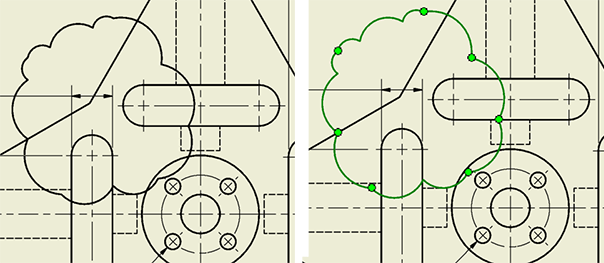
- Chmurki wersji mają własne definicje obiektów opisu. Użyj Edytora stylów, aby zmodyfikować warstwę, kolor, rodzaj linii i grubość.
- Chmurki wersji reagują na maskowanie wymiarów i nie przesłaniają tekstu wymiaru.
- Chmurki wersji można eksportować do formatów DXF, DWG i PDF 2D.
- Chmurki wersji skojarzone z widokami są kopiowane z widokami, a nie osobno.
- Chmurki wersji nie są częścią szablonów rysunków.
Dodawanie chmurek wersji
Na wstążce Opis w panelu
 Rewizja kliknij opcję Chmurka wersji
Rewizja kliknij opcję Chmurka wersji 
W arkuszu wykonaj jedną z następujących czynności:
- Kliknij w obszarze arkusza, a nie w widoku. Chmurka jest skojarzona z arkuszem; można ją skopiować i wkleić w innym miejscu.
- Kliknij widok, z którym ma zostać skojarzona chmurka wersji.
Kliknij położenia punktów, aby zdefiniować obwiednię chmurki. Podczas dodawania punktów wyświetlany jest podgląd.
Uwaga: Podczas tworzenia chmurki wersji odniesienia i wiązania. Podobnie jak w przypadku innych szkiców przytrzymaj klawisz Ctrl, aby wstrzymać rozwiązywanie.Aby ukończyć tworzenie chmurki, kliknij prawym przyciskiem myszy i wybierz opcję Utwórz lub kliknij dwukrotnie ostatni punkt. Chmurka wersji zostanie wyświetlona w obszarze rysunku i jako węzeł przeglądarki. W przeglądarce znajduje się zagnieżdżony pod węzłem chmurki wersji węzeł szkicu zawierający definicję wieloboku chmurki wersji.
Sposoby edycji chmurki wersji
Istnieją dwa sposoby uzyskania dostępu do następujących narzędzi: menu kontekstowe węzła przeglądarki chmurki wersji i węzeł przeglądarki obiektu (w obszarze rysunku). Polecenia edycji:
Kopiuj. Dostępne tylko wtedy, gdy chmurka wersji nie jest skojarzona z widokiem. Po skojarzeniu z widokiem chmurka wersji jest kopiowana i wklejana z widokiem.
Usuń. Całkowicie usuwa chmurkę wersji z obszaru rysunku i przeglądarki.
Dodaj wierzchołek. Kliknij położenie wieloboku, do którego ma zostać dodany wierzchołek, a następnie kliknij i przeciągnij wierzchołek, aby doprecyzować położenie.
Usuń wierzchołek. Kliknij wierzchołek, który ma zostać usunięty.
Odwróć. Odwraca łuki w chmurce. Często używane do opisania niekompletnej zmiany.
Edytuj szkic. Powoduje przejście do środowisku szkicu z definicją wieloboku chmurki wersji i podglądem chmurki. Wykonaj normalne operacje dotyczące szkicu zgodnie z potrzebami.
Uwaga: Można również użyć polecenia Edytuj w węźle szkicu chmurki wersji.
Edycja chmurki wersji za pomocą okna dialogowego Chmurka wersji
Kliknij prawym przyciskiem myszy węzeł przeglądarki chmurki wersji, a następnie kliknij opcję Edytuj....
W oknie dialogowym Chmurka wersji dostosuj wartości i ustawienia według potrzeb:
- Określ minimalną i maksymalną wartość promienia łuku.
- Ustaw kierunek łuku na wewnętrzny lub zewnętrzny.
- Zaznacz pole wyboru Zapisz jako domyślne, aby użyć ustawień jako domyślnych.
- Zaznacz pole wyboru Edytuj po utworzeniu, aby edytować chmurkę wersji natychmiast po jej utworzeniu.
Interaktywnie, w obszarze rysunku:
Przenieś chmurkę. Zatrzymaj kursor na łuku chmurki, aby wyświetlić kursor przesunięcia, kliknij i przeciągnij, aby zmienić położenie chmurki wersji.
Uwaga: Ruch może być ograniczony z powodu wiązań zastosowanych podczas tworzenia chmurki. Gdy nie ma wiązań chmurki, można ją przesuwać w dowolne miejsce na arkuszu lub poza nim.Przesuń wierzchołek. Kliknij i przeciągnij dowolny wierzchołek, aby zmienić jego położenie. Wiązania mogą ograniczać stopnie swobody. Aby usunąć wiązania, edytuj szkic i usuń wiązania. Wierzchołki można przesuwać w dowolne miejsce na arkuszu lub poza nim.
Scal wierzchołki. Kliknij i przeciągnij wierzchołek na inny wierzchołek (cel) i upuść go. Wierzchołki zostaną scalone w wierzchołku docelowym.
Uwaga: Ta funkcja nie jest dostępna w szkicu.Kliknij dwukrotnie, aby edytować szkic.
Powiadomienia chmurki wersji
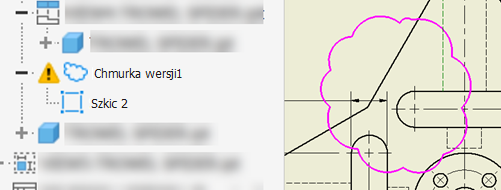
Podobnie jak w przypadku innych opisów rysunku, jeśli chmurka wersji nie jest zamknięta lub jest niewłaściwie zdefiniowana, w obszarze rysunku zostanie wyświetlony kolor fioletowy, a węzeł przeglądarki wyświetli trójkąt ostrzegawczy. Oznacza to, że należy podjąć działania w celu rozwiązania problemu z zawartością szkicu. Można wykonać następujące operacje:
- Kliknij prawym przyciskiem myszy węzeł przeglądarki chmurki wersji lub linię chmurki w obszarze rysunku i kliknij opcję Napraw, aby uaktywnić narzędzie Design Doctor i rozpocząć ocenę błędów.
- Rozwiń węzeł przeglądarki chmurki wersji i edytuj szkic chmurki wersji.
- Kliknij dwukrotnie chmurkę wersji, aby edytować szkic.